如何隐藏硬盘分区
计算机使用过程中,有时出于隐私保护、数据安全或系统管理等需求,用户可能需要隐藏硬盘分区,以下是几种常见的隐藏硬盘分区的方法:

使用磁盘管理工具
| 步骤 | 操作详情 |
|---|---|
| 打开磁盘管理 | 按下“Win+R”键,输入“diskmgmt.msc”后点击“确定”,打开磁盘管理窗口。 |
| 选择要隐藏的分区 | 在磁盘管理界面中,找到自己打算隐藏的分区,然后右键点击它。 |
| 移除驱动器号和路径 | 在弹出的菜单中,选择“更改驱动器号和路径”,在新弹出的窗口中,点击“移除”按钮,然后确认自己的选择,这样,那个分区就不会在“此电脑”或者文件管理器中显示了。 |
使用命令提示符
| 步骤 | 操作详情 |
|---|---|
| 打开命令提示符 | 按下“Win+R”键,输入“cmd”后点击“确定”,打开命令提示符窗口。 |
| 输入命令 | 在命令提示符中输入“diskpart”,按回车键进入磁盘管理工具,接着输入“list disk”查看磁盘列表,再输入“select disk X”(X为要隐藏分区所在的磁盘编号),选择对应的磁盘,然后输入“list partition”查看该磁盘的分区列表,找到要隐藏的分区对应的编号,输入“remove letter=Y”(Y为要隐藏分区的驱动器号)来移除驱动器号,从而实现隐藏分区的目的。 |
使用第三方分区管理软件
| 软件名称 | 操作步骤 |
|---|---|
| 傲梅分区助手 | 下载并安装傲梅分区助手,打开软件后,在界面中找到要隐藏的分区,右键点击该分区,选择“高级操作”中的“隐藏分区”选项,按照提示操作即可完成隐藏。 |
| 易我分区大师 | 安装并运行易我分区大师,在软件界面中选中要隐藏的分区,点击“分区”菜单中的“隐藏”选项,在弹出的对话框中确认操作,就能将分区隐藏起来。 |
修改注册表(此方法风险较高,需谨慎操作)
| 步骤 | 操作详情 |
|---|---|
| 打开注册表编辑器 | 按下“Win+R”键,输入“regedit”后点击“确定”,打开注册表编辑器。 |
| 定位相关键值 | 在注册表编辑器中,依次展开“HKEY_LOCAL_MACHINE\SYSTEM\CurrentControlSet\Control\StorageDevicePolicies”项,如果没有“StorageDevicePolicies”这一项,则需要右键点击“Control”项,选择“新建”-“项”,并将其命名为“StorageDevicePolicies”。 |
| 修改或创建键值 | 在“StorageDevicePolicies”项下,找到或新建一个名为“StoragePolicy”的DWORD值,将其数据修改为“0”(表示允许访问所有分区)或“1”(表示隐藏所有非系统分区),如果要隐藏特定分区,还可以在该项下创建新的字符串值,如“NoDrives”,其值为要隐藏的分区对应的十六进制数值(要隐藏D盘,则值为“08”),设置完成后重启电脑使设置生效。 |
需要注意的是,隐藏硬盘分区可能会导致部分数据无法直接访问,在操作前请确保已备份重要数据,不同的方法适用于不同的操作系统和硬盘分区格式,在操作时要根据实际情况选择合适的方法,如果对计算机系统和硬盘管理不太熟悉,建议在进行操作前咨询专业人士或参考相关的技术文档,以免造成数据丢失或其他不良后果。
FAQs
问题1:隐藏硬盘分区后,数据还会存在吗?

答:隐藏硬盘分区只是让该分区在系统中不可见,并不影响分区内数据的存储,只要不对该分区进行格式化、删除等操作,数据依然会保存在分区中,但如果后续进行了一些可能导致数据丢失的操作,如对硬盘重新分区、写入大量数据覆盖了原分区的空间等,那么隐藏分区内的数据就可能会被破坏或丢失。
问题2:如何恢复被隐藏的硬盘分区?
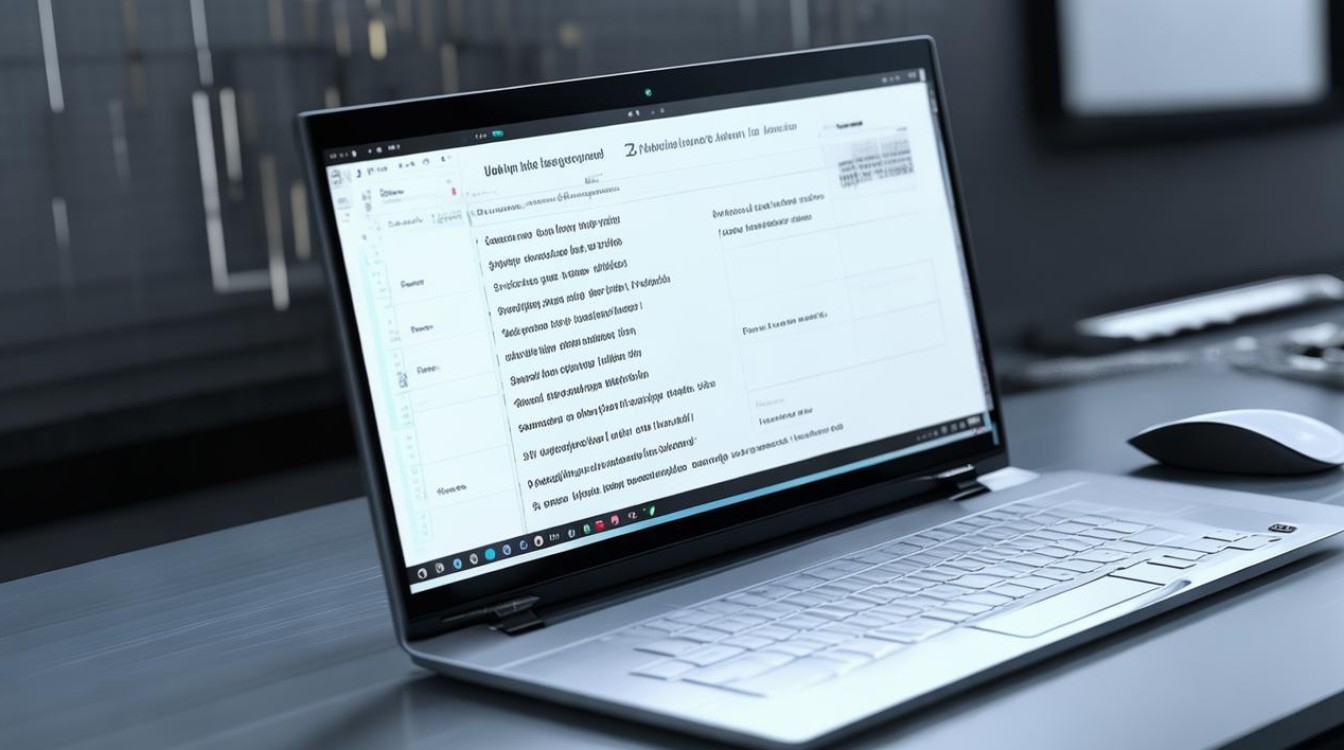
答:如果是通过磁盘管理工具隐藏的分区,可以再次打开磁盘管理,右键点击被隐藏的分区,选择“更改驱动器号和路径”,然后点击“添加”按钮,为分区分配一个驱动器号,即可恢复分区的显示,若是使用第三方分区管理软件隐藏的分区,可打开相应软件,找到对应的分区并取消隐藏设置,对于通过修改注册表隐藏的分区,需要按照修改注册表的相反步骤,将相关键值修改回来,然后重启电脑,但操作时需谨慎,
版权声明:本文由 芯智百科 发布,如需转载请注明出处。







 冀ICP备2021017634号-12
冀ICP备2021017634号-12
 冀公网安备13062802000114号
冀公网安备13062802000114号